随着时间的推移,我们的电脑总会变得越来越慢,运行不稳定或遭受病毒侵袭。此时,重装系统是恢复电脑最佳状态的最佳选择。本文将为大家提供联想G480重装系统的详细教程,让您轻松应对电脑问题。
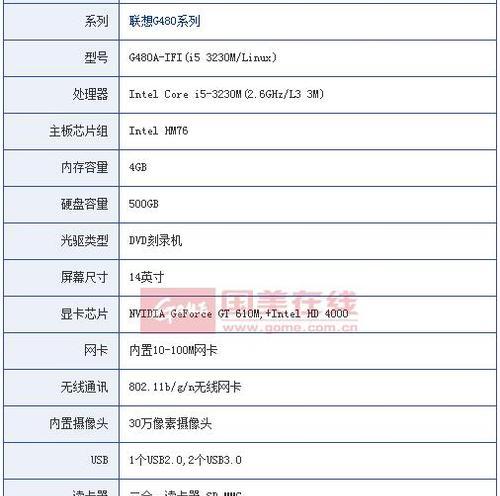
1.确认备份文件:保护重要数据不丢失
在重装系统之前,请确保将所有重要的文件、照片和文档备份到外部硬盘或云存储中,以防止数据丢失。

2.下载适当的操作系统镜像文件:确保安全可靠
在开始之前,确保您已经从官方渠道下载了适当的操作系统镜像文件。只有从官方渠道下载的系统文件才是安全可靠的。
3.制作启动盘:准备工作必不可少

使用U盘或光盘制作一个启动盘,以便在重装系统时引导系统安装程序。请确保启动盘的制作过程正确无误。
4.进入BIOS设置:准备重装系统
按下开机键后,不断点击键盘上的“F2”或“Delete”键进入BIOS设置。在“Boot”选项中将启动设备设置为之前制作的启动盘。
5.启动系统安装程序:进入重装模式
重新启动计算机后,它将自动引导到系统安装程序界面。按照屏幕上的提示选择语言、时区和键盘布局,并点击“下一步”。
6.清除系统分区:为全新系统做准备
在系统安装程序界面中,选择要安装操作系统的硬盘分区,并选择“删除”选项,清除所有现有分区。
7.创建新分区:安排系统空间
点击“新建”按钮,创建一个新的分区。将主分区大小调整为您所需的大小,并将文件系统设置为NTFS。
8.开始安装:等待安装完成
单击“下一步”按钮后,系统安装程序将开始自动安装操作系统。请耐心等待,这个过程可能需要一些时间。
9.设置用户名和密码:个性化配置
在安装过程中,您将需要设置计算机的用户名和密码。请记住这些信息,以便以后登录系统。
10.安装驱动程序:优化系统性能
安装完操作系统后,联想G480可能需要一些特定的驱动程序才能正常运行。请从联想官方网站下载并安装适当的驱动程序。
11.更新系统和应用程序:保持最新状态
打开系统设置菜单,更新操作系统以及已安装的应用程序和驱动程序,以确保系统的安全性和稳定性。
12.安装常用软件:恢复电脑功能
安装您常用的软件,如浏览器、办公套件、媒体播放器等,以满足您的日常需求。
13.还原个人文件:恢复重要数据
将之前备份的个人文件、照片和文档复制回计算机,确保您的重要数据得以恢复。
14.删除无用文件:清理系统垃圾
使用系统工具或第三方软件清理系统中的垃圾文件,以释放磁盘空间并提高系统性能。
15.定期维护与备份:保持良好状态
定期进行系统维护,包括清理垃圾文件、更新驱动程序和应用程序,并定期备份重要数据,以保持电脑的良好状态。
通过本文提供的联想G480重装系统教程,您可以轻松掌握重装系统的方法,迅速恢复您的电脑最佳状态。记住备份重要文件,下载安全可靠的操作系统镜像文件,制作启动盘,正确设置BIOS并按照屏幕提示进行安装。最后别忘了安装驱动程序、更新系统和应用程序,以及定期维护与备份您的电脑。这些步骤将帮助您有效地解决电脑问题,提升系统性能,确保您的联想G480始终保持良好状态。



